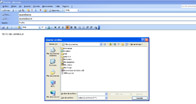2.2.- Envío y recepción. Ejemplo en Outlook Express.
¿Te has preguntado cómo se utiliza un gestor de correo electrónico? Pues bien, enviar y recibir mensajes es la tarea básica que realizaremos con nuestro gestor de correo. Por lo tanto, vamos a ver una serie de pasos para que podamos enviar y recibir mensajes en nuestro correo.
Si ya tuviéramos nuestro gestor de correo electrónico abierto y quisiéramos comprobar si tenemos algún mensaje nuevo, bastaría con pulsar el botón "enviar y recibir todo". Si tuviéramos más de una cuenta configurada y quisiéramos descargar tan solo el correo de una de ellas, pulsaríamos en la flechita que hay justo a la derecha del botón "Enviar y recibir todo" y seleccionaríamos la cuenta deseada.
Para saber más
Para poder utilizar un gestor de coreo electrónico se precisa su configuración. Esta configuración consiste en establecer una serie de parámetros requeridos para acceder a nuestro correo electrónico. En el siguiente enlace se realiza un ejemplo para el caso del gestor de correo electrónico outlook express y una cuenta de correo electrónico gmail.
Vamos a pasar ahora a ver cómo enviar un nuevo correo en outlook express. Pulsamos en Crear correo y nos aparecerá una ventana como la siguiente.
En la imagen se pueden distinguir cuatro partes:
- La primera parte, es decir, el campo Para: es el destinatario. En mi caso lo estaría mandando a: usuario@ual.es. Si quisiéramos introducir más de un destinatario los separaríamos con un punto y coma ";" o pulsando Enter.
- En el campo CC indicaríamos a quién le queremos enviar una copia del mensaje. En el ejemplo, le estaríamos enviando una copia a usuario2@ual.es.
- Una tercera e importante parte sería el asunto del mensaje. Debido a la gran cantidad de spam que solemos recibir en nuestros correos, es importante dejar claro el asunto del mensaje para que nuestro destinatario no tenga ninguna duda a la hora de abrirlo.
- La cuarta y última parte es el cuerpo del mensaje, es decir, el texto. outlook express nos da la opción de darle formato al texto usando la barra que hay justo encima de la caja de texto.
Si quisiéramos adjuntar algún archivo, bastaría con pulsar en adjuntar y escoger el archivo que queramos. Si el archivo se adjunta correctamente veremos que se añade otra línea a la cabecera del mensaje con el nombre adjuntar. Podemos adjuntar todos los archivos que queramos.
Una vez rellenados todos los datos, pulsaremos en Enviar. ¡Fácil! ¿Verdad?